Chcete vytvoriť presvedčivý návrh stanice metra? V tejto príručke sa dozviete, ako uzavrieť vnútro základov. Zabránite tak tomu, aby sa v modeli objavili nevzhľadné diery, ktoré by mohli divákovi pokaziť pôžitok z celkového obrazu. Prejdime rovno k postupu, ako dosiahnuť čistý a estetický tvar.
Kľúčové zistenia
- Použitie nástroja premostenie je najjednoduchší spôsob, ako uzavrieť otvorené okraje.
- Polygónový kolík ponúka dodatočnú flexibilitu pri uzatváraní otvorov.
- Dbajte na to, aby ste sa vyhli otvoreným okrajom, čím zabezpečíte kvalitu modelu, najmä pri neskorších krokoch, ako je aplikácia SDS (Subdivision Surface).
Krok 1: Príprava podkladu
Začnete vytvorením základu pre stĺpy vašej stanice metra. Tu je dôležité mať správny prehľad o konštrukcii. Základ by mal byť zarovnaný s vaším návrhom. Uistite sa, že v strede je ponechaný otvor, ktorý zabezpečí prístup k podzemnej stanici.

Krok 2: Vyberte polygóny
V ďalšom kroku sa prepnete do režimu úprav a upravíte požadované polygóny. Stlačením tlačidla 9 aktivujte živý výber. To vám umožní rýchlo nájsť polygóny, ktoré chcete odstrániť, aby ste vytvorili otvor spomínaný na začiatku. Keď vyberiete nepotrebné polygóny, odstráňte ich, aby ste získali jasnejší pohľad na konštrukciu.
Krok 3: Identifikujte otvorené hrany
Po vykonaní počiatočných úprav si všimnete, že niektoré hrany zostávajú otvorené. Tieto otvorené hrany môžu predstavovať problém pri ďalšej práci na modeli. Máte možnosť pracovať s rôznymi technikami, ale najjednoduchšie nástroje sú často najúčinnejšie.
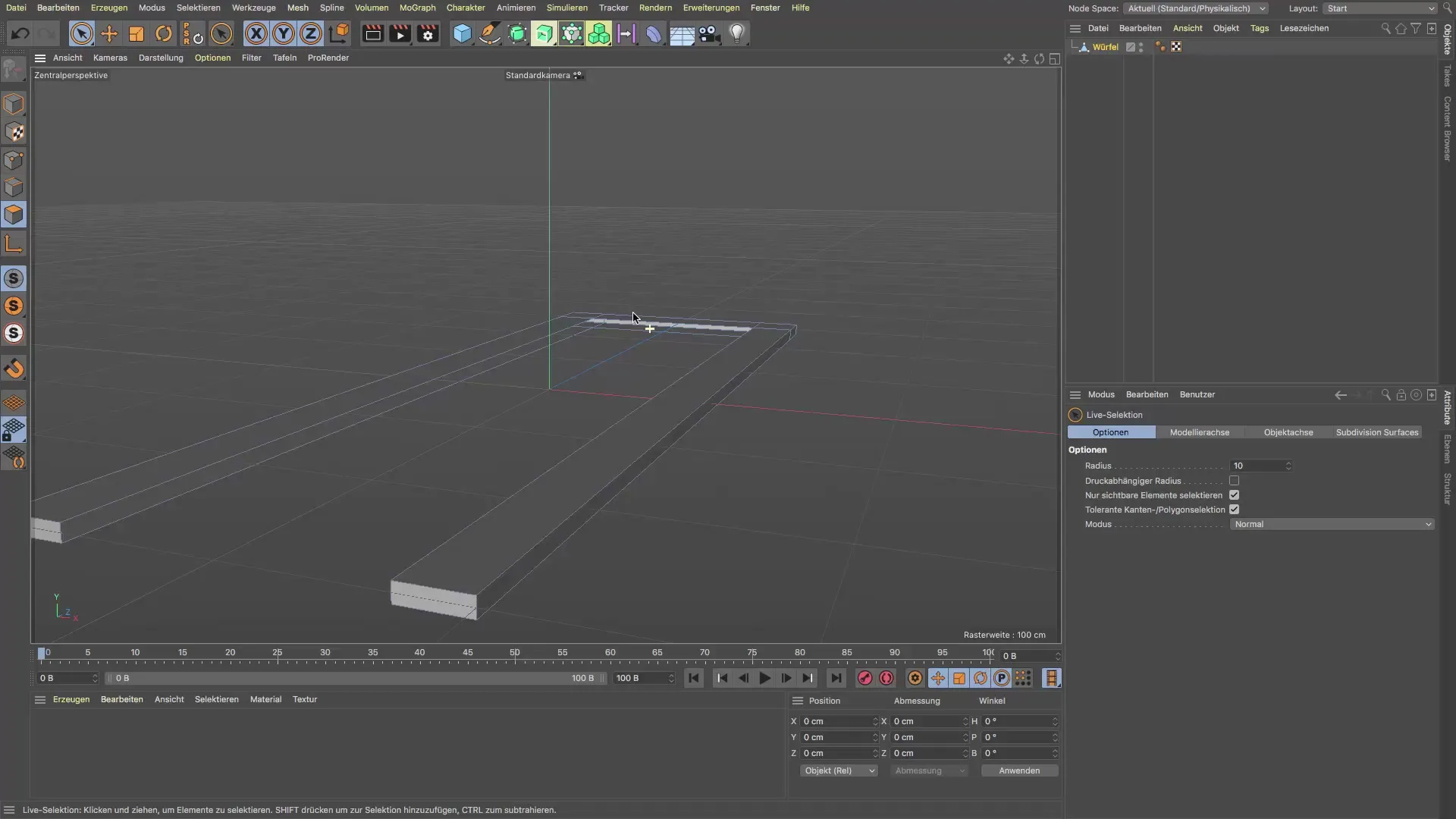
Krok 4: Použitie nástroja premostenie
Teraz prichádza na rad nástroj premostenie. Prepnite sa do režimu hrany a prejdite na položku Mesh, aby ste vybrali nástroj premostenie. Po jeho aktivácii prejdite myšou na hrany, ktoré vám program ponúka na výber. Kliknite na niektorú hranu a potiahnite ju, aby ste spojili susednú hranu. Týmto spôsobom môžete rýchlo uzavrieť otvorené oblasti.
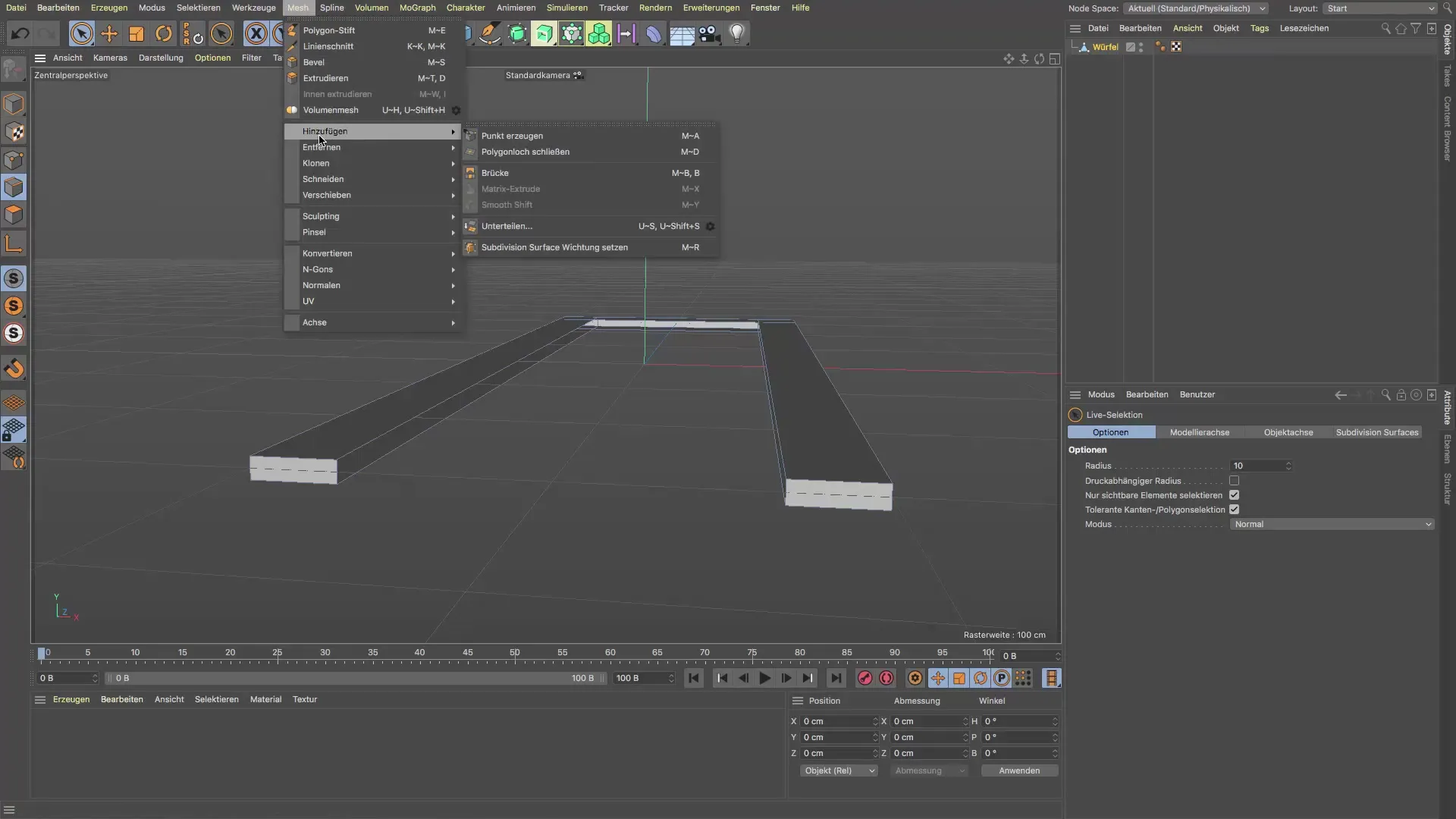
Krok 5: Alternatíva pomocou polygónového pera
Ak chcete vyskúšať modernejšiu metódu, môžete použiť polygónové pero. Tento nástroj nájdete aj v časti Sieť. Dbajte na to, aby ste sa pri kreslení zamerali na uzavretú oblasť. Stlačením klávesu Control (Windows) alebo Command (Mac) aktivujte hrany, ktoré chcete uzavrieť. Tým sa zlepší celkový vzhľad vášho modelu.
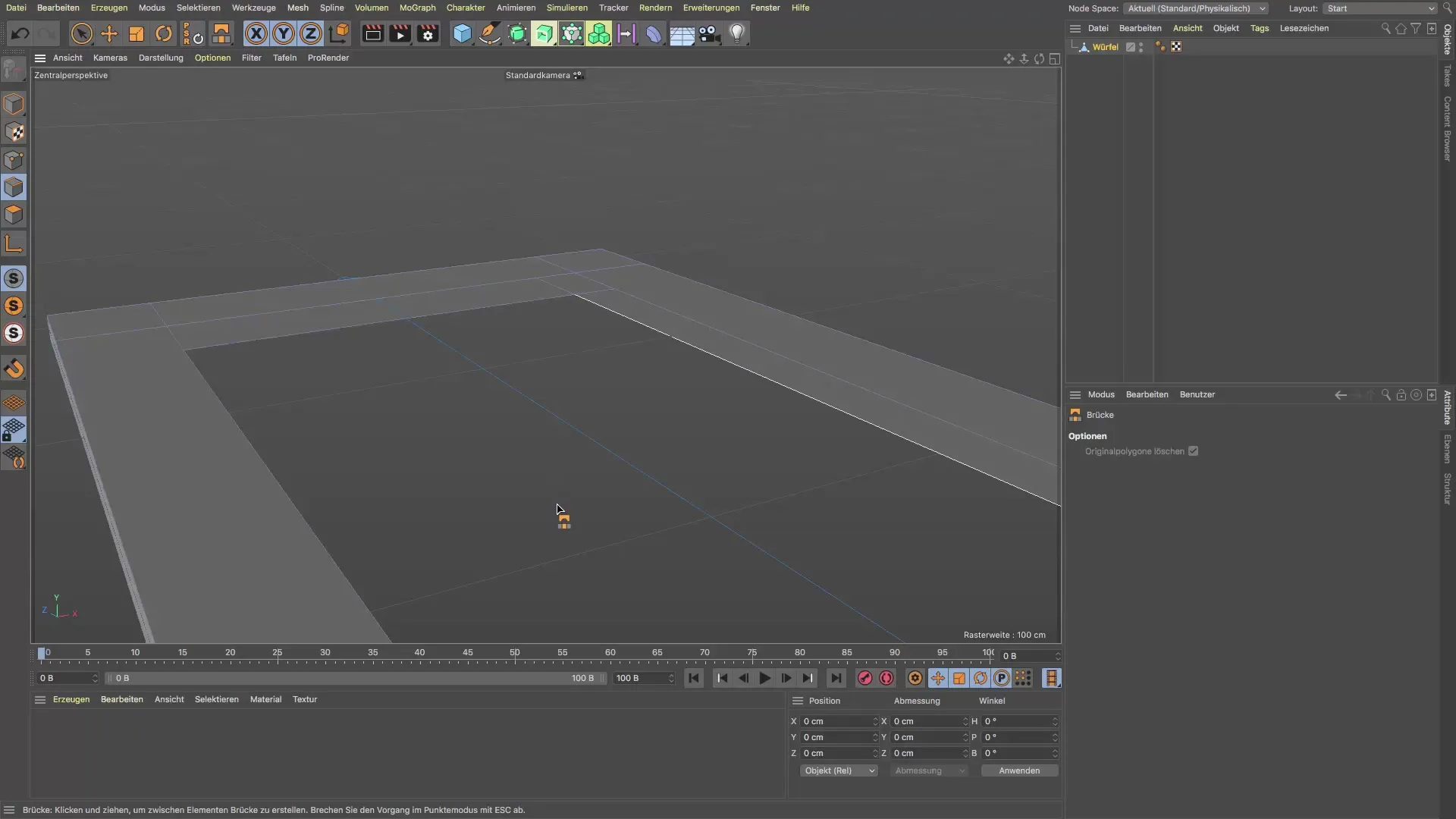
Krok 6: Vykonajte konečné úpravy
Teraz ste úspešne uzavreli všetky otvorené hrany, čím ste vytvorili čistý tvar písmena "U". Tento tvar je obzvlášť dôležitý, ak chcete pracovať s deliacou plochou. Skontrolujte, či váš model obsahuje korekcie, a zvážte prípadné záverečné zmeny na optimalizáciu štruktúry.

Zhrnutie - Metro: Efektívny návrh stanice metra pomocou programu Cinema 4D
V tomto tutoriáli ste sa naučili, ako uzavrieť otvorené hrany a diery v podklade a vytvoriť atraktívny dizajn stanice metra. Efektívne sme použili nástroj most a polygónové pero na dosiahnutie čistého povrchu.
Často kladené otázky
Čo je to nástroj mostík v programe Cinema 4D? Nástroj mostík sa používa na spojenie medzi dvoma hranami a uzavretie dier.
Môžem nástroj polygónové pero použiť na iné tvary? Áno, nástroj polygónové pero ponúka flexibilitu a možno ho použiť na rôzne geometrické úpravy.
Prečo sú v programe Cinema 4D dôležité uzavreté tvary? Uzavreté tvary zabraňujú vizuálnym chybám a sú kľúčové pri používaní funkcie Subdivision Surface na zachovanie čistoty geometrie.


